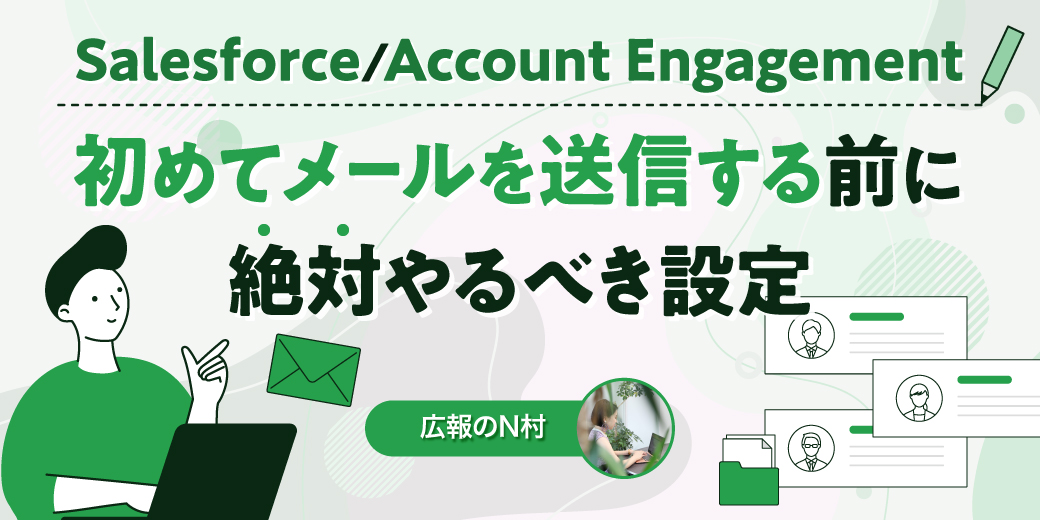
【Salesforce/Account Engagement】初めてメールを送る前に絶対やるべき設定
2025年07月23日
こんにちは!ASUE株式会社の広報のN村です。
弊社ではここ数年メルマガの配信にMAツールでもあるAccount Engagementを活用しています。
少し前にも簡単に紹介したのですが、自社のドメインからメールを配信する際にドメインの認証を正しく行っていないと、GmailやYahoo!メールなどで迷惑メールとして扱われてしまう場合があります。

各種外部ツールを使用してメールを送信する場合はそのツールごとにドメイン認証などを行う必要がありますし、それとは別に必要な設定もあります。今回はSalesforceとAccount Engagementのそれぞれを導入している場合にやるべき設定とその設定方法をご紹介します。
どちらか片方しか使ってないよ!という方は、それぞれのツールの設定方法+共通で必要な設定方法の部分をご確認ください。
目次
各種ドメイン認証が必要かどうかの確認方法
ユーザーの多いGmailの受信環境での確認方法をご紹介します。
- 1. SalesforceおよびAccount Engagementから自分宛にメールを送る
- SalesforceおよびAccount Engagementから自社のメールアドレス(例:XXXXXX@asue.jp)が送信者になっているメールを受信している場合はすでに届いているメールを確認すればOK
- 2. 受信したメールを開いて右上の[︙]をクリック
- 3. [原文を表示]をクリック
- 4. 開いた「元のメッセージ」の上部で以下の3点を確認→PASSになっていない場合は各認証を要対応
- SPF:PASS
- DKIM:PASS
- DMARC:PASS
- 5. [Ctrl + F]で「Return-Path」を検索し、「Return-Path:」の後のアドレスのドメインを確認
- メール送信に使用しているドメインと一致しない場合→SPFアライメントの適合を実施するのが望ましい
- Accunt EngagementではReturn-Pathにサブドメインを使用します
今回ご紹介するのは主にSalesforceやAccount Engagementでメールを送る際のドメインの認証の話なのですが、それらの対応がもう済んでいるかどうかの確認方法がこちらになります。
すでにSalesforceやAccount Engagementを使用して、クライアントやリード宛にメール送信を行っている場合は、対応が済んでいるか確認のうえ未対応のものは後述の設定方法を参考に設定をしておきましょう!
これからSalesforceやAccount Engagementを使用したメール送信を始めたい場合は、そのまま設定方法に進んで各設定を進めていただければ大丈夫です。
以下から必要な対応を進めていきましょう!
Salesforceからメールを送る場合
Salesforecでは、リストビューやキャンペーンなどから一斉メールを配信したり、個別のクライアント担当者にメールを送信することなども可能です。
メールを送る際にまず設定しておくべきものは、以下のとおりです。
- 以下の各種ドメイン認証
- SPF認証
- DKIM認証
- DMARC認証(Account Engagementやその他のメール送信手段と共通)
- SPFアライメントの適合
ドメイン認証については、ここではSPF認証とDKIM認証の設定方法について詳しく紹介します。(DMARCは別途後述します)
この設定にはDNSレコードの編集が必要となる部分があります。DNSレコードは場合によってはWebサイトやメール送信に重大な影響を与える可能性があるので、よくわからない方は勝手に設定を触らないでサーバー管理の担当部署などに依頼をしましょう。
また、DNSレコードの設定方法は、使用しているサーバー等によっても変わってくるので、設定の際はそちらをご確認ください。
DNSレコードって何???という状態の人は、絶対に社内のサーバー管理者さんやWebサイトの担当者さんなどに確認・依頼してくださいね!!!(大事)
\ ASUEのSalesforce/Account Engagement設定サポート /
ASUE株式会社では、SalesforceおよびAccount Engagementの導入支援や運用支援、設定サポートサービスをご提供しております。お困りの方はぜひご相談ください!
SPFの設定(サーバー等のDNSレコード設定画面)
| ホスト名 | メール送信に使用するドメイン 例:asue.jp |
|---|---|
| TYPE(種別) | TXT |
| 内容 | 例:SalesforceのSPF認証だけしたい場合 v=spf1 include:_spf.salesforce.com ~all 例:Salesforceの認証と普段使用するGoogle Workspaceの認証をしたい場合 v=spf1 include:_spf.google.com include:_spf.salesforce.com ~all |
SPF認証とは、なりすましたドメインを使ってメールを送信していないかどうかを確認するためのものです。この設定をすることで、salesforce.comのサーバーからasue.jpのメールアドレスで送ってもなりすましではないことを示せます。
SPF認証は、SalesforceだけでなくAccount Engagementやその他のメール(Google Workplace)などメール送信に使うサーバーそれぞれで必要ですが、DNSレコード上では全部まとめて記載します。使用しているツール・サーバーごとの設定方法を確認して、設定しましょう。
参考:「SPF レコードへの Salesforce の追加」
https://help.salesforce.com/s/articleView?id=sales.emailadmin_spf_include_salesforce.htm&type=5
その他、SPFレコードの書き方の参考になりそうなページもいくつか載せておきます。
参考:「SPFレコードの書き方とは? 記述例を総まとめ」
https://baremail.jp/blog/2020/02/28/579/
参考:「間違いから学ぶSPFレコードの正しい書き方」
https://salt.iajapan.org/wpmu/anti_spam/admin/operation/information/spf_i01/
DKIMの設定(Salesforce上とDNSレコードの両方で作業あり)
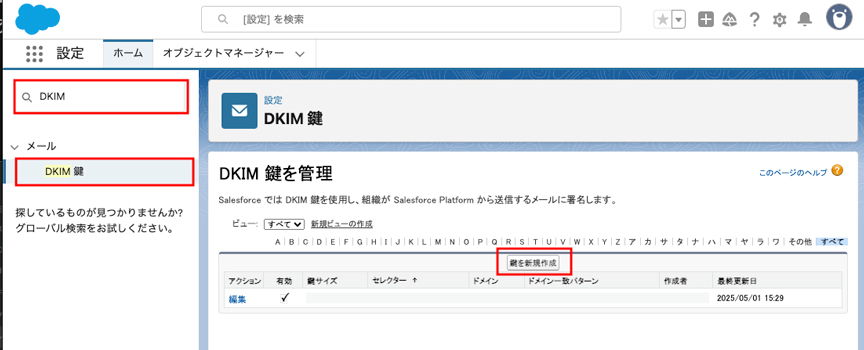
- 1.Salesforceの管理画面で右上の歯車 > [設定]をクリック
- 2.左上の検索ボックス([クイック検索]ボックス)に「DKIM」と入力 > [メール > DKIM 鍵]をクリック
- 3.DKIM 鍵を管理内の[鍵を新規作成]をクリック
まず、手順1-3に沿ってDKIM 鍵の新規作成画面にいきます。
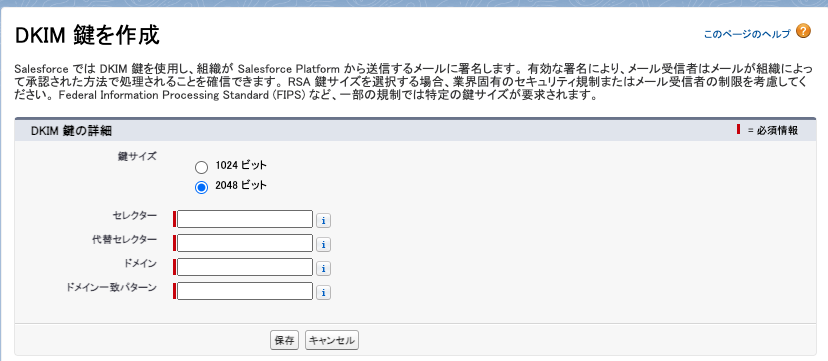
- 4.各項目を入力
- 5.[保存]をクリック
| 鍵サイズ | ・1024ビット ・2048ビット から選択 2048ビットの方がよりセキュアだが、サーバーが対応していない場合もある |
|---|---|
| セレクター | なんでもいい ※DNSレコードでホスト名の頭につけることになる、代替セレクターとは別の一意の言葉 ※代替セレクターとセットで使用するのでそれがわかる方が良いかも 例:salesforce |
| 代替セレクター | なんでもいい ※DNSレコードでホスト名の頭につけることになる、セレクターとは別の一意の言葉 ※セレクターとセットで使用するのでそれがわかる方が良いかも 例:salesforcealt |
| ドメイン | 使用するドメイン 例:asue.jp |
| ドメイン一致パターン | ドメインをどのように一致させたいかによって記載を変える必要がある ・ドメインレベルのみ asue.jp ・サブドメインのみ *.asue.jp ・両方に一致させる asue.jp,*.asue.jp |
続いて、DKIM鍵作成に必要な情報を入力します。各項目はこのあと紹介しますが、入力が完了したら[保存]をクリックします。[保存]後は[ドメイン一致パターン]しか編集できなくなります。
まず鍵サイズについて。DKIM認証は公開鍵・秘密鍵というものを作成してそれを使用して認証されるものです。この鍵サイズは1024ビットと2048ビットから選択できますが、サーバーによっては対応していないサイズがある可能性もあるため、要確認です。問題なければ、よりセキュアな2048ビットを使用するのがベストです。
セレクターと代替セレクターは、DKIM鍵作成後にDNSレコードを編集する際にホスト名として使用される文字列になります。例えば、上記の表の例の通りに設定した場合は以下のホスト名をDNSレコードで使用することになります。なんでも良いですが、DNSレコード上でなんの設定かわかりやすいもの、セレクターと代替セレクターがセットであることがわかりやすいものが好ましいと思われます。
| セレクターのホスト名(例) | salesforce._domainkey.asue.jp |
|---|---|
| 代替セレクターのホスト名(例) | salesforcealt._domainkey.asue.jp |
ドメインとドメイン一致パターンについては、使用するドメインとそのパターン(サブドメインが使用されるかなど)を確認の上記入しましょう。
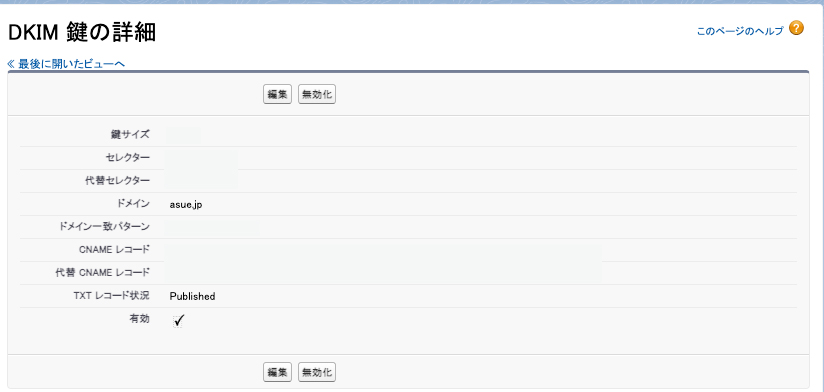
- 6.保存後、DKIM鍵の一覧から作成したDKIM鍵のセレクター部分をクリックすると、詳細が確認可能
- 7.CNAMEレコードおよび代替CNAMEレコードの欄から、DNSレコードを設定する
| ホスト名 | 種別 | 内容 | |
|---|---|---|---|
| CNAMEレコード(例) | [セレクター]._domainkey.asue.jp | CNAME | [セレクター].xxxxxxxx.xxxxxx.salesforce.com |
| 代替CNAMEレコード(例) | [代替セレクター]._domainkey.asue.jp | CNAME | [代替セレクター].xxxxxxxx.xxxxxx.salesforce.com |
設定するサーバー等によって方法が違うので、それぞれの設定方法と表示されたレコードに合わせて設定を行いましょう。
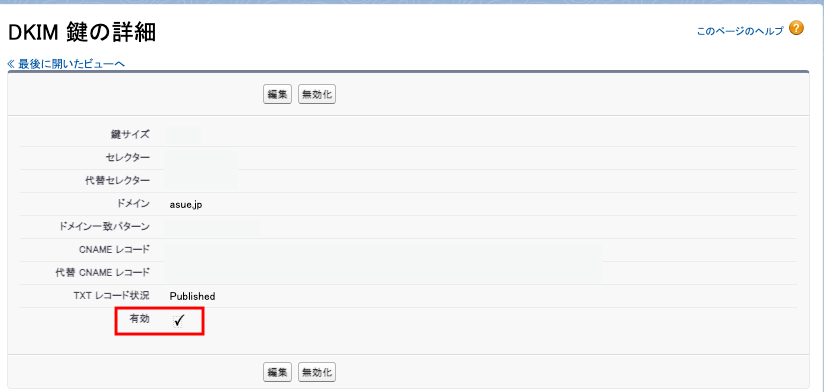
- 8.設定したCNAMEレコードが反映されたら、DKIM鍵の有効化が可能に
- 9.詳細画面から[有効化]にチェックを入れて完了
最後に、手順7で設定したCNAMEレコードが正しくできており、反映されればDKIM鍵を有効にできます。DKIM鍵の詳細画面にいき、[有効化]をクリックすると有効化されます。
DNSレコードは反映までに時間がかかる場合があるので、有効化ができるようになるまで何度かチェックする必要があります。
参考:「DKIM キーの作成」
https://help.salesforce.com/s/articleView?id=sales.emailadmin_create_secure_dkim.htm&type=5
SPFアライメントの適合について
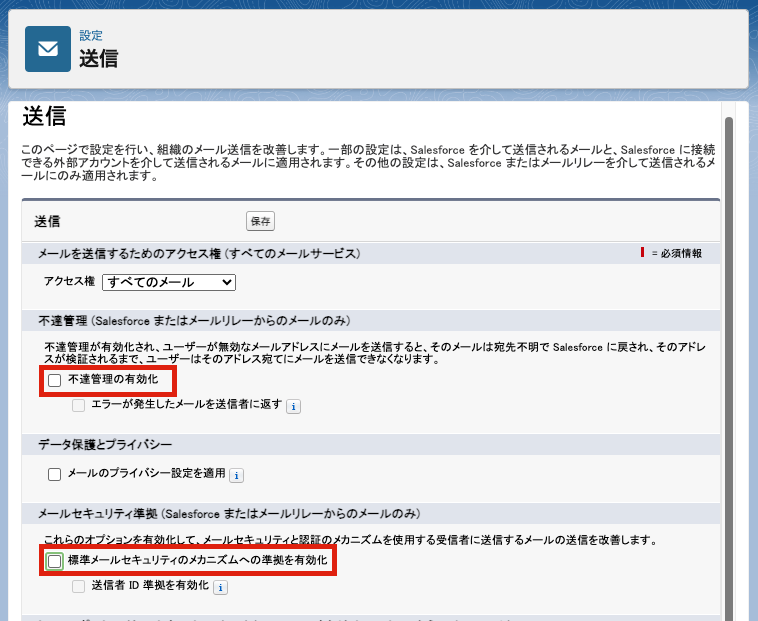
- 設定方法
- 1.[設定] > 左上の検索ボックス([クイック検索]ボックス)に「メール」と入力
- 2.[メール > 送信]で以下のチェックボックスのチェックを外す
- [標準のメールセキュリティメカニズムへのコンプライアンスを有効化]
- [不達管理の有効化]
- 3.[保存]をクリックして変更を保存
- [不達管理の有効化]無効化の留意点
- メールが不達になった場合、SF上でそのユーザーにメール不達の警告マークが表示される仕様
- その警告マークが表示されなくなる(SF上で不達管理ができなくなる)
Salesforceからのメール送信の場合、Return-Pathのドメインを送信アドレスのドメインと一致させるには(= SPFアライメントの適合)、メールの送信設定から二箇所のチェックを外せばOKです。
参考:「SPF と DKIM のアラインメントが失敗する」
https://help.salesforce.com/s/articleView?id=000381292&type=1
[標準のメールセキュリティメカニズムへのコンプライアンスを有効化]の機能は、SPF認証の代替手段にあたるものなので、SPFの認証ができていれば無効化しても問題はありません。
参考:「Salesforce を介したメールの送信の設定」
https://help.salesforce.com/s/articleView?id=sales.emailadmin_send_through_salesforce_setup.htm&type=5
[不達管理の有効化]を無効化すると、Salesforce上でのユーザーへのメールが不達だった場合でもSalesforce上で警告等が表示されなくなります。不達管理を無効化しないとReturn-Pathを一致させられないため、ASUEでは基本的には設定をおすすめしています。
Account Engagementからメールを送る場合
Account Engagementは、マーケティングオートメーションツールです。こちらでは、リストメールはもちろん1対1のメール送信やユーザーの行動などに応じてシステムによる自動メール送信なども可能です。
- メール送信ドメインの追加
- DNSレコードを使用した検証あり
- 各種ドメイン認証
- SPF(自動で設定されるので基本は作業不要)
- DKIM
- DMARC(共通の設定で別途紹介)
- SPFアライメントの適合
- Return-Pathのアドレスが送信ドメインに一致しないため、サポートへ申請が必要
Account Engagementでメール送信をする場合は、上記の設定をする必要があります。一つずつ設定方法をご紹介します。
メール送信ドメインの設定(Account Engagement管理画面)
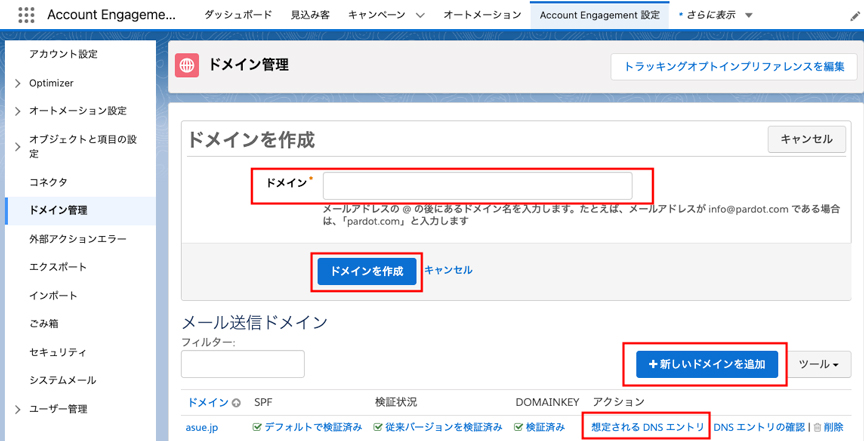
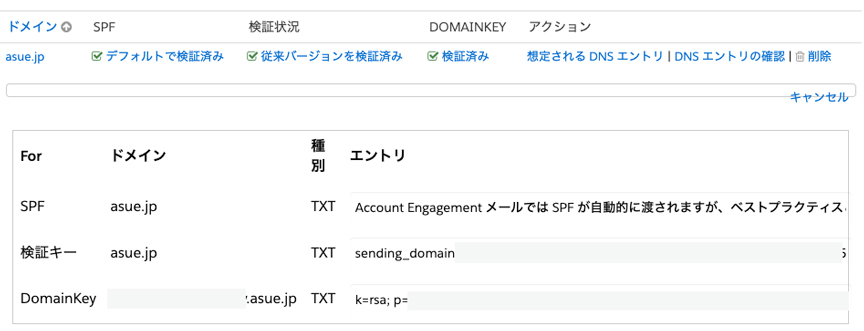
- [Account Engagement設定] > [ドメイン管理]へ
- [新しいドメインを追加]から、メールを送信したいドメイン(メールアドレスの@以降)を入力 > [ドメインを作成]
- [想定されるDNSエントリ]にDNSの設定に必要な情報が表示される
Account Engagementにログインしたら、[Account Engagement設定] > [ドメイン管理]をクリックし、ドメインの設定画面に移動します。
[新しいドメインを追加]の青いボタンをクリックすると表示されるドメイン作成画面で、メール送信に使用したいメールアドレスのドメイン(XXXXXX@asue.jpなら「asue.jp」)を入力し、[ドメインを作成]ボタンをクリックします。
下段に設定したドメインが追加されたことを確認したら、[想定されるDNSエントリ]に表示される情報を使用して次項で紹介するDNSの設定を行います。
Account Engagementからメール送信を行いたいドメインが複数ある場合は、このドメイン追加の手順をそのドメインごとに行います。(後述のSPF/DKIMについても同様です。)
参考:「メール送信用のドメインの追加および検証」
https://help.salesforce.com/s/articleView?id=mktg.mcae_email_add_domain.htm&type=5
DNSの設定(サーバー等のDNSレコード設定画面)
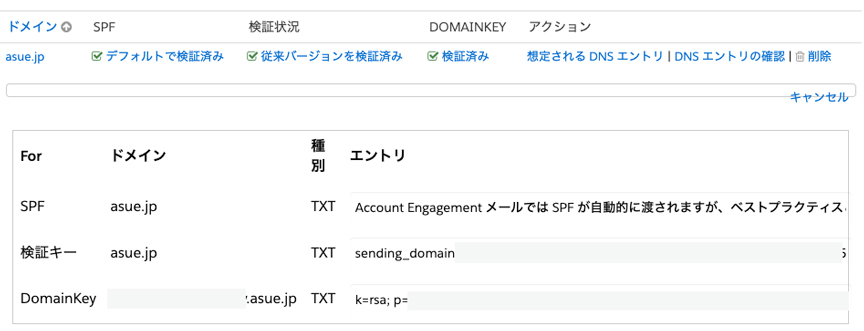
ここからの設定は、使用するドメインのDNSレコードの設定画面から行います。Salesforceのところでも言いましたが、DNSレコードは場合によってはWebサイトやメール送信に重大な影響を与える可能性があるので、よくわからない方は勝手に設定を触らないでサーバー管理の担当部署などに依頼をしましょう。
また、DNSレコードの設定方法は、使用しているサーバー等によっても変わってくるので、設定の際はそちらをご確認ください。
DNSレコードって何???という状態の人は、絶対に社内のサーバー管理者さんやWebサイトの担当者さんなどに確認・依頼してくださいね!!!(大事なことなので2回目)
\ ASUEのSalesforce/Account Engagement設定サポート /
ASUE株式会社では、SalesforceおよびAccount Engagementの導入支援や運用支援、設定サポートサービスをご提供しております。お困りの方はぜひご相談ください!
ドメインの所有権の検証
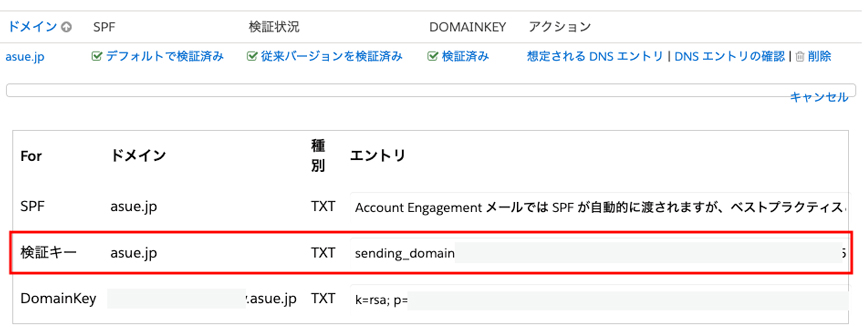
| ホスト名 | 使用ドメイン([ドメイン]列の内容) 例:asue.jp |
|---|---|
| TYPE(種別) | TXT |
| 内容 | [エントリ]の列に表示されているテキスト 例:sending_domain~~~~~~~~~~~ |
Account Engagementに対してドメインを所持していることを証明するための設定です。[想定されるDNSエントリ]の[検証キー]に表示されているドメイン・種別・エントリ(内容)でそのまま設定すればOKです。
参考:「メール送信用のドメインの追加および検証」
https://help.salesforce.com/s/articleView?id=mktg.mcae_email_add_domain.htm&type=5
SPF認証の設定(※現在は基本的に作業不要)
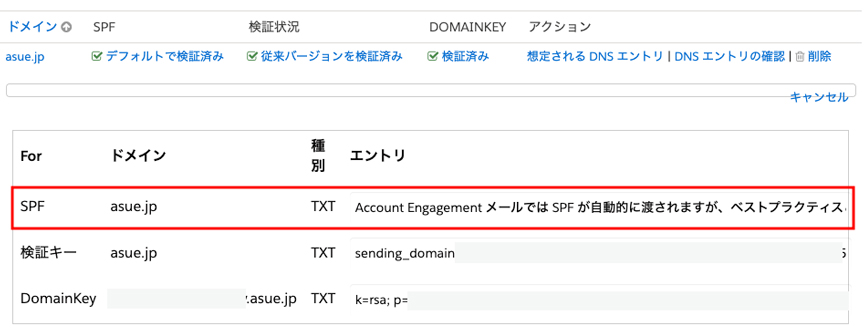
続いて、SPF認証。これは送信元のメールアドレスが偽物じゃないか、なりすましメールではないかを確認するための認証で、簡単に言えばAccount Engagementを使ってメールを送っているけどasue.jpが正式に送ってる認証されたメールだよ!ということを示すための設定です。設定されていない場合、迷惑メールになる可能性が高くなります。
現在は送信ドメインの設定を行うと自動で設定されるようです。(以前は、SPFレコードのincludeに[aspmx.pardot.com]を設定する必要がありました。)
参考:「Account Engagement メールの認証」
https://help.salesforce.com/s/articleView?id=mktg.pardot_email_authentication.htm&type=5
ただ、SPFレコード自体はAccount Engagement以外の通常のメール送信でも必要なので、設定していない場合は設定しましょう。メール送信に使用しているサーバーやツールごとに設定が必要なので、書き方の参考になりそうなページをいくつか載せておきます。
参考:「SPFレコードの書き方とは? 記述例を総まとめ」
https://baremail.jp/blog/2020/02/28/579/
参考:「間違いから学ぶSPFレコードの正しい書き方」
https://salt.iajapan.org/wpmu/anti_spam/admin/operation/information/spf_i01/
DKIM認証の設定
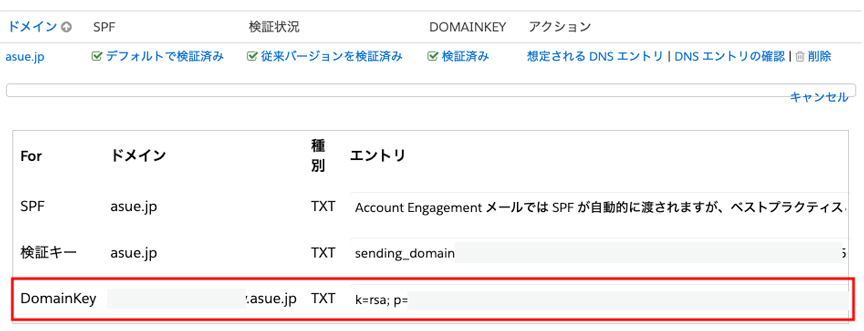
| ホスト名 | 使用ドメイン([ドメイン]列の内容) 例:XXXXXX._domainkey.asue.jp |
|---|---|
| TYPE(種別) | TXT |
| 内容 | [エントリ]の列に表示されているテキスト 例:k=rsa; p=~~~~~~~~~~~~~~~~~~~…… |
こちらもなりすましや改竄を防止するためのDKIM認証のための設定です。送信時にメールに送信元の電子署名→受信者側で検証することでなりすましや改竄を防ぎます。
[想定されるDNSエントリ]から、ホスト名・種別・エントリ(内容)をそのまま設定する必要があります。
このDKIM認証は、(ものすごくざっくり言うと)受信者側が公開鍵・送信者側が秘密鍵を使用して照合するものなのですが、[エントリ]の値のうち「p=」に続く文字列が公開鍵となります。
参考:「Account Engagement Email の DKIM 認証の実装」
https://help.salesforce.com/s/articleView?id=mktg.pardot_email_authentication_generate_dkim.htm&type=5
DNS設定の確認

- DNSレコードは、設定変更後数時間〜最大1-2日程度反映に時間がかかる場合がある
- 追加したドメインのうち、DNSレコードの確認がしたいドメインの[DNSエントリの確認]をクリック
- SPF・検証状況・DOMAINKEYがそれぞれ[検証済み]の表示になればOK(設定時期等によって表記が変わります)
各設定が正常に完了し、DNSレコードが反映されたら[DNSエントリの確認]をクリックするとSPF・検証状況・DOMAINKEYのそれぞれが[検証済み]の表記となります。
SPFアライメントの適合
- SPFアライメントとは
- メールのヘッダーFromとエンベロープFrom(Return-Path)のドメインが一致しているかどうかをチェックする仕組み
- 適合するためには2つのドメインを一致させる必要あり
- Account Engagementではサポートに依頼をする必要がある
- Salesforce サポートへ申請
- タイトル例:return-path アドレスと mail-from アドレスのドメインを一致させたい
- 使用ドメインの記載
- Salesforceから必要な作業の案内
- Return-Path用のサブドメインの作成
- 上記サブドメインに対するDNSの設定依頼
- 作業完了後に再度Salesforceへ連絡
- Salesforce側でReturn-Pathの変更対応
- 実際にメール送信して変更が確認できたら完了
- Salesforce サポートへ申請
SPF/DKIM/DMARCの認証を完了しても、Postmasterツール等で確認するとSPFの認証が通ってないケースがあります。(Gmailで受信した際にはSPF:PASSになっているのに!)
Account Engagementから送信したメールの場合、原因はSPFアライメントの適合ができていないからかもしれません。SPFアライメントとは、メールのReturn-PathのアドレスとFromのアドレスのドメインが一致しているかを確認する仕組みのことです。
Account Engagementでは、Return-Pathのドメイン変更がユーザー側ではできないため、サポートを利用して依頼する必要があります。
流れは大体上記のような感じなので、詳しくは実際に問い合わせ後に案内に従って対応を行いましょう。
Salesforce / Account Engagement共通で必要な設定
- DMARC認証 ←SF / AE関係なく既にしてあれば問題なし
共通で設定する必要があるのは、DMARC認証です。詳しくやり方を紹介します。
DNSレコードの設定が必要なので、わからない方は社内のWeb担当者やIT部門にお任せしましょう(3度目)
\ ASUEのSalesforce/Account Engagement設定サポート /
ASUE株式会社では、SalesforceおよびAccount Engagementの導入支援や運用支援、設定サポートサービスをご提供しております。お困りの方はぜひご相談ください!
DMARC認証の方法(DNSレコードの設定)
| ホスト名 | _dmarc.example.com ※example.comに使用したいドメインを入れる |
|---|---|
| 種別 | TXT |
| 内容 | v=DMARC1; p=none; rua:mailto:XXXXX@example.com; adkim=r; aspf=r |
DMARC認証は、簡単にいうとSPF認証とDKIM認証に通過しているかを確認して、認証に失敗したメールをどのように扱うか受信サーバーに示すためのものです。
ホスト名は「_dmarc.」+「使用したいドメイン」で、種別はTXT。
内容ではvとpが必須で、v=DMARC1と、p=noneで設定します。pは「none(=何もしない / そのまま配信する)」「quarantine(=迷惑メールに分類する)」「reject(=拒否)」の3種が設定可能なのですが、設定当初は特に必要なメールが迷惑メール扱いになったり拒否されたりする可能性があるので、p=noneにしておくのがベストです。
ruaには、DMARCの認証状況のレポートを送るメールアドレスを設定できます。たくさん届くので個人アドレスは非推奨、専用アドレスがベストです。
また、adkimとaspfはs:厳格(= strict の "s")とr:緩和(= relaxed の "r")の2つの値が設定できますが、こちらもとりあえずは「r」で設定しておくと必要なメールの認証に失敗する可能性が下がるので良いかと思います。
まとめ
SalesforceやAccount Engagementでメールを送るために最低限必要な設定は以上となります。
この辺りの設定を概ねわたしが対応したので覚書代わりでご紹介しました。
メールの設定はきちんとできていないと、せっかく送ったメルマガなどのマーケティングメールやSalesforce上からクライアント宛にメールを送信する際に正常に受信してもらえない可能性があります。
今一度対応が完了しているかを確認しておきましょう!
ASUEではSalesforceやAccount Engagementの導入支援・運用支援も行っておりますので、気になる方はぜひお気軽にお問い合わせいただけますと幸いです!
Salesforceをはじめとした
CRM・MAの無料相談 受付中
- CRMやMAツールを導入したいけどよく分からない
- 導入したけど、うまく活用が進んでいない
- 活用しているが、その先の成果に繋がっていない

上記のようなお悩みを持った方へ
ぼんやりとした状態でもOK!
気軽にお悩み、課題感を聞かせてください!
この記事を書いた人
2016年入社。ASUE株式会社広報を担当。メールマガジン「ほぼ週刊ASUE通信」もお送りしています。ほぼ週刊なので週刊ではない。月初に公開するWebマーケティング情報をまとめたツキイチシリーズはちゃんと月刊です。
趣味はミュージカル観劇。おすすめ作品を知りたい方はN村のTwitterまでお問い合わせください。パーソナルカラーはイエベ春。
得意なこと
文章を書きます。
ひとこと
メルマガにご登録いただけると泣いて喜ぶかもしれません。






